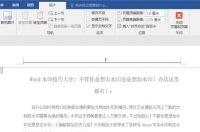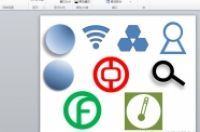在编辑Word文档时,有时我们会需要使用到表格。在Word中有一个"插入表格"的功能,但是插入的都是常规的标准表格样式。下面我们就来就教教大家如何更快的进行表格制作。
一、常规表格制作
1、文本转换表格
在Word的插入表格功能中,有一个"文本转换成表格"的功能,不需要自行调整行列,非常方便。
2、表格样式
插入图表后,如何装饰表格,让表格看起来更加美观呢?在Word中,提供了一些图表样式模板,可对图表进行装饰,通过添加色彩,让表格看起来更加美观。
二、不规则表格制作
1、快捷键制作
在Word中,除了插入表格外,我们还可以借助快捷键,快速制作不同列宽的表格。通过键盘上的"+"和"-"号就可以进行绘制了。其中"+"号代表框线,"-"号代表列宽,输入完成后,按"Enter"键完成表格制作。
注意:此时制作出来的表格只有一行,想要扩展表格,我们可以将鼠标键发在表格下框线上,点击"+" 号图标,即可新增行数。
2、表格布局
在Word中插入表格后,我们也可以通过Word表格中的"布局"功能来调整表格。使用"橡皮擦"功能,可用于擦除多余的框线,"绘制表格"功能,则可以用于增添框线。帮助我们更自由的操控表格。
好了以上就是今天介绍的两种在Word中绘制表格的方法了